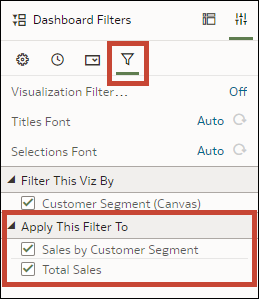Bruke instrumentpanelfiltre
Du kan legge til instrumentpanelfiltre på lerretene for å gjøre det mulig for sluttbrukere å velge og endre verdiene de vil se i visualiseringene.
Om instrumentpanelfiltre
Instrumentpanelfiltre inneholder filterkontroller for sluttbrukere på et individuelt lerret.
Som forfatter legger du vanligvis til og angir filtre på filterlinjen for å begrense dataene i arbeidsboken bredt. Se Bruke filterlinjen i arbeidsboken. Deretter kan du legge til og konfigurere instrumentpanelfiltre på hvert enkelt lerret slik at sluttbrukerne kan velge sine egne filterverdier for å endre dataene i visualiseringene.
Instrumentpanelfiltre ligger i visualiseringen Instrumentpanel – filtre. Når du har lagt til visualiseringen med instrumentpanelfiltre på lerretet, kan du dra kolonner til denne visualiseringen og slippe dem der for å opprette instrumentpanelfiltre. Oracle Analytics tilordner standardegenskaper basert på kolonnen du valgte, for å opprette filteret. Du kan imidlertid endre filteregenskapene slik at de passer bedre til dataene og forbedrer brukeropplevelsen.
Legge til instrumentpanelfiltre
Bruk visualiseringen med instrumentpanelfiltre til å opprette og konfigurere instrumentpanelfiltrene.
- Beveg musepekeren over en arbeidsbok på hjemmesiden, klikk på Handlinger, og velg deretter Åpne.
- Klikk på Visualiseringer i ruten Visualiseringer, rull til delen Instrumentpanel – kontroller, og dra Instrumentpanel – filtre til lerretet.
- Klikk på Data i ruten Data, og dra én eller flere kolonner til den nye visualiseringen med instrumentpanelfiltre for å opprette kontrollene for instrumentpanelfiltrene.
- Valgfritt: Klikk på en filterkontroll for å åpne dialogboksen Filter, og velg deretter dataverdiene du vil filtrere etter.
- Klikk på Lagre.
Angi grenseverdier for instrumentpanelfiltre
Du kan angi hvordan et instrumentpanelfilter får utvalgsverdier, for eksempel fra filterlinjen i arbeidsboken eller andre instrumentpanelfiltre.
- Beveg musepekeren over en arbeidsbok på hjemmesiden, klikk på Handlinger, og velg deretter Åpne.
- Klikk på visualiseringen med instrumentpanelfiltre for å velge den.
- Klikk på Egenskaper for å åpne ruten Egenskaper, og klikk deretter på Filterkontroller.
- Finn og utvid filteret du vil angi begrensningen for.
- Klikk på feltet Begrens verdier etter, og velg hvordan du vil begrense utvalgsverdiene for filteret.
- Klikk på Lagre.
Bruke et instrumentpanelfilter på visualiseringer på lerretet
Når du legger til et instrumentpanelfilter, bruker Oracle Analytics det på alle visualiseringer på lerretet. Du kan angi hvilke av visualiseringene du vil bruke instrumentpanelfilteret på.
- Beveg musepekeren over en arbeidsbok på hjemmesiden, klikk på Handlinger, og velg deretter Åpne.
- Klikk på visualiseringen med instrumentpanelfiltre for å velge den.
- Klikk på Egenskaper for å åpne ruten Egenskaper, og klikk deretter på Filtre.
- Velg visualiseringene du vil at filteret skal gjelde for, under Bruk dette filteret til.
- Klikk på Lagre.
Filtrer en visualisering av instrumentpanelfilter etter andre filtre
Når du legger til en visualisering med instrumentpanelfiltre, bruker Oracle Analytics alle eksisterende instrumentpanelfiltre i arbeidsboken og alle filtre på filterlinjen på den. Du kan angi hvilke av filtrene du vil bruke på det nye instrumentpanelfilteret.
- Beveg musepekeren over en arbeidsbok på hjemmesiden, klikk på Handlinger, og velg deretter Åpne.
- Klikk på visualiseringen med instrumentpanelfiltre for å velge den.
- Klikk på Egenskaper for å åpne ruten Egenskaper, og klikk deretter på Filtre.
- Velg filtrene du vil bruke på instrumentpanelfilteret, under Filtrer denne visualiseringen etter.
- Klikk på Lagre.
Bytte retning på intstrumentpanelfiltre
Hvor på lerretet du legger til en visualisering av instrumentpanelfiltre, avgjør om filterkontrollene vises vannrett eller loddrett.
- Beveg musepekeren over en arbeidsbok på hjemmesiden, klikk på Handlinger, og velg deretter Åpne.
- Klikk på visualiseringen med instrumentpanelfiltre for å velge den.
- Klikk på Egenskaper for å åpne ruten Egenskaper, og klikk deretter på Generelt.
- Klikk på feltet Retning, og velg en retning.
- Klikk på Lagre.
Bytte filterstil for instrumentpanelet
Du kan velge hvordan du vil at filterkontrollene i visualiseringen med instrumentpanelfiltre skal vises, for å få et lerretsoppsett og en filteropplevelse som fungerer best for brukerne.
- Standard
- Filterbrikke
- Beveg musepekeren over en arbeidsbok på hjemmesiden, klikk på Handlinger, og velg deretter Åpne.
- Klikk på visualiseringen med instrumentpanelfiltre for å velge den.
- Klikk på Egenskaper for å åpne ruten Egenskaper, og klikk deretter på Generelt.
- Klikk på feltet Filterstil, og velg en stil.
- Klikk på Lagre.
Bruke en parameter som filterkontroll på et instrumentpanel
Du kan bruke en parameter som filterkontroll på et instrumentpanel for å velge og endre dimensjons- og målingskolonneverdiene for visualiseringene på et lerret.
Merknad:
Når du legger til en parameter som filterkontroll på et instrumentpanel, fungerer den som en kolonnevelger. Den filtrerer ikke data.- Beveg musepekeren over en arbeidsbok på hjemmesiden, klikk på Handlinger, og velg deretter Åpne.
- Klikk på Visualiseringer i ruten Data, rull til delen Instrumentpanel – kontroller, og dra Instrumentpanel – filtre til lerretet.
- Klikk på Parametre i ruten Data, dra en parameter til Filterkontroller i ruten Grammatikk i visualiseringen for instrumentpanelfilteret, og slipp den der.
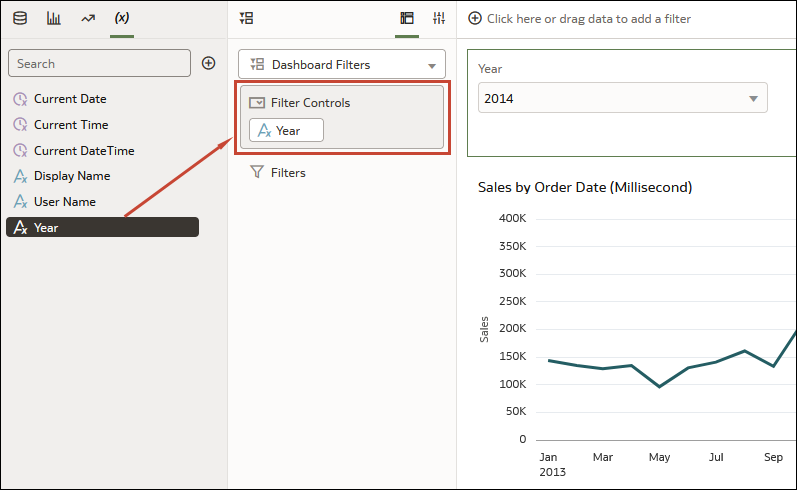
- Klikk på Lagre.
Filtrere og animere visualiseringer ved hjelp av et instrumentpanelfilter med glidebryter
Du kan legge til et instrumentpanelfilter for glidebryter på et arbeidsboklerret og animere visualiseringer for å vise hvordan dataene endres i forhold til en angitt dimensjon. Sluttbrukere kan velge en dimensjonsverdi interaktivt eller automatisk spille gjennom dimensjonsverdier, på samme måte som i en timelapse-video eller animasjon.
Du kan også for eksempel analysere OL-medaljer i perioden fra 2000 til 2012 i en animasjon som viser hvordan tallene endrer seg fra år til år.
Før du kan opprette et instrumentpanelfilter med glidebryter, må du ha én eller flere visualiseringer på lerretet som dimensjonen (i dette tilfellet År) kan brukes som filter for. Hver enkelt visualisering må inkludere de samme dimensjonsdataene.
Hvis du for eksempel vil filtrere etter år slik at du kan analysere data om OL-medaljer fra år 2000 til år 2012, må du legge til År i visualiseringen med instrumentpanelfiltre.
- Beveg musepekeren over en arbeidsbok på hjemmesiden, klikk på Handlinger, og velg deretter Åpne.
- Klikk på Visualiseringer i ruten Data, rull til delen Instrumentpanel – kontroller, og dra Instrumentpanel – filtre til lerretet.
- Klikk på Data i ruten Data, og dra et dimensjonsbasert dataelement til den nye visualiseringen med instrumentpanelfiltre.
- Klikk på Egenskaper for å åpne ruten Egenskaper, og klikk deretter på Filterkontroller.
- Finn og utvid filteret du nettopp la til.
- Klikk på feltet Filtertype, og velg Glidebryter.
- Klikk på feltet Spill av for å aktivere eller deaktivere automatisk avspilling.
- Hvis du har aktivert avspilling, klikker du på Spill av i kontrollen for filter for glidebryter for å se hvordan visualiseringene spilles av med standardinnstillingene.